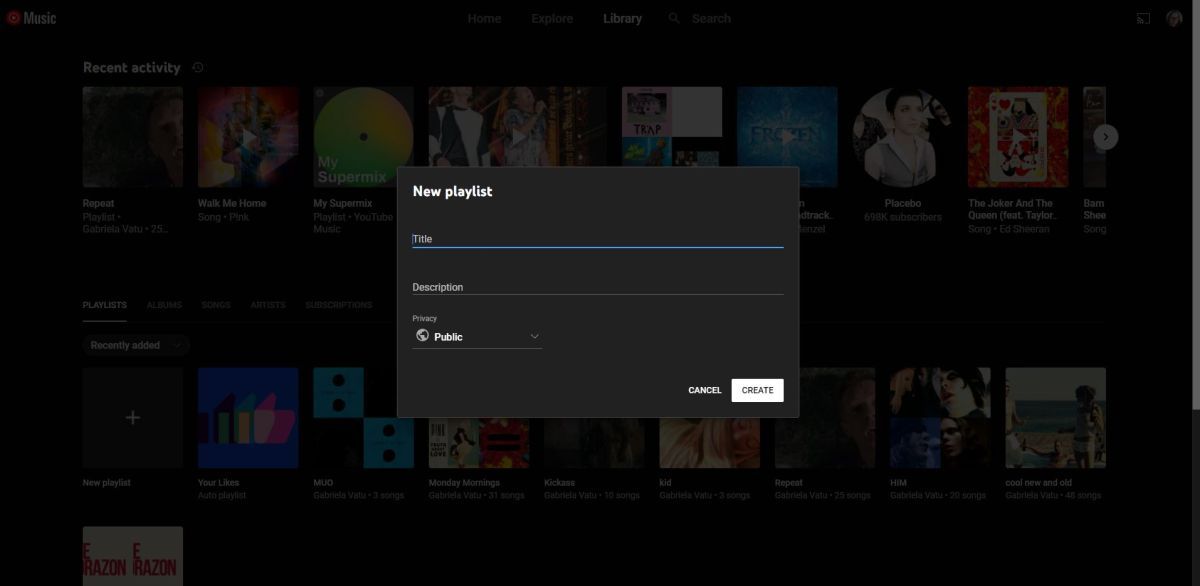در اینجا نحوه جمع آوری تمام آهنگ های موسیقی مورد علاقه خود در YouTube Music آورده شده است.
YouTube Music محتوای زیادی دارد که میتوانید در دستگاههایتان از آن لذت ببرید، اما وقتی همه آنها بهخوبی در فهرستهای پخش سازماندهی شده باشند، بهترین تجربه را خواهید داشت. تنظیم یک لیست پخش YouTube Music نسبتاً آسان است، اما مواردی وجود دارد که باید هنگام انجام این کار در نظر بگیرید.
با این حال، قابل توجه ترین چیز در مورد این سرویس این است که می توانید همزمان به لیست های پخش YouTube خود گوش دهید و همه آنها را به طور همزمان بررسی کنید. برخی از کلیپ ها در دسترس نخواهند بود، اما بیشتر آنها در YouTube Music کار می کنند.
چگونه یک لیست پخش موسیقی YouTube بسازیم
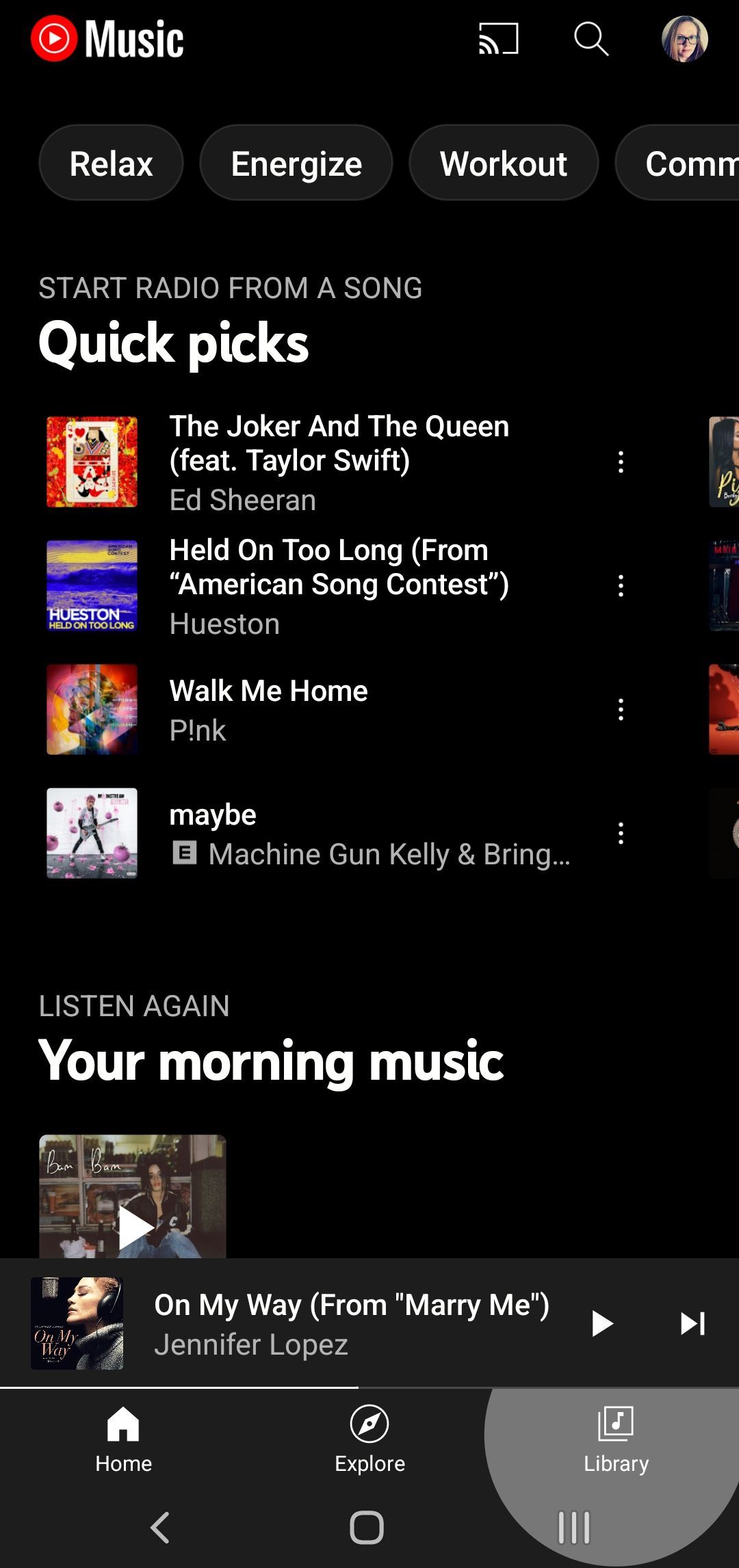
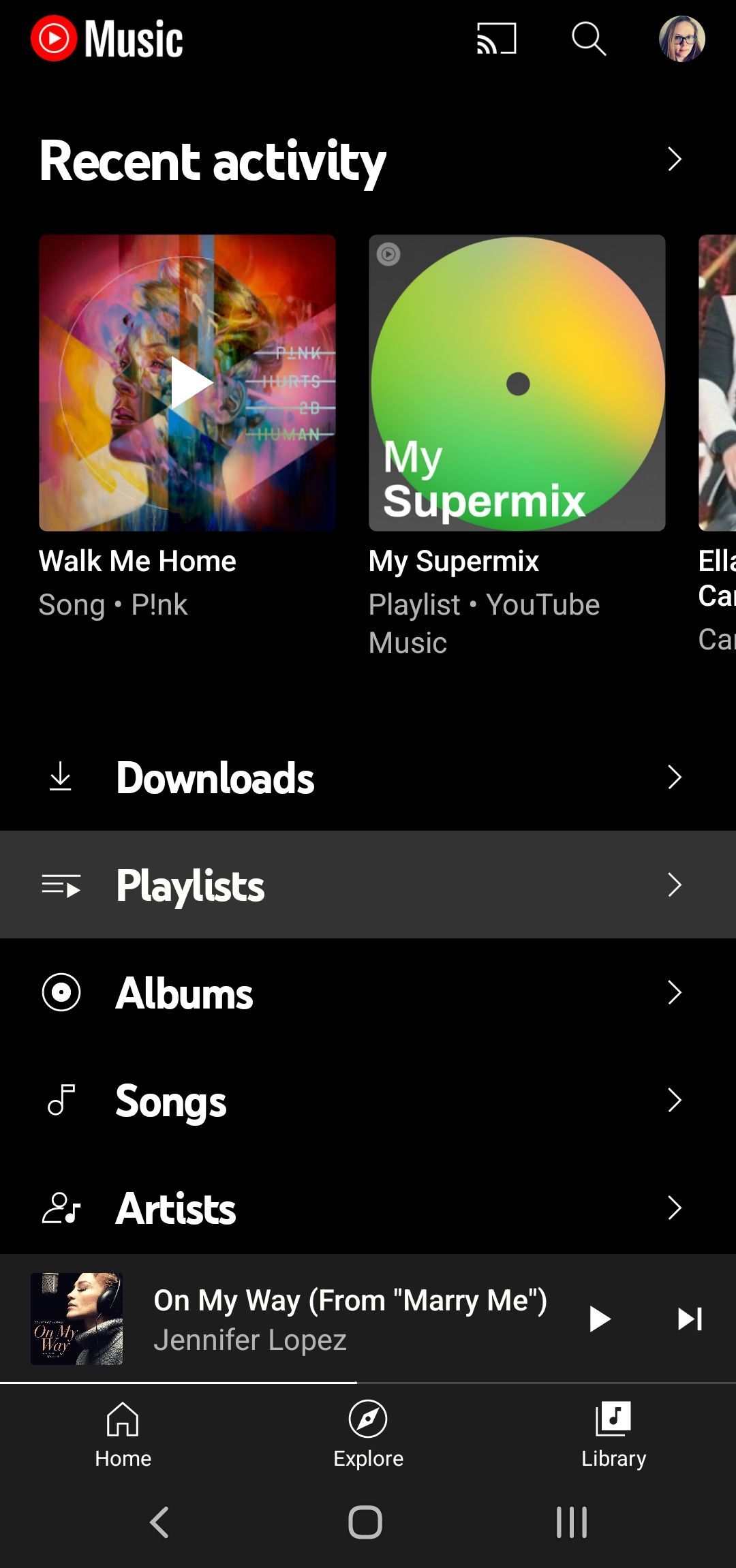
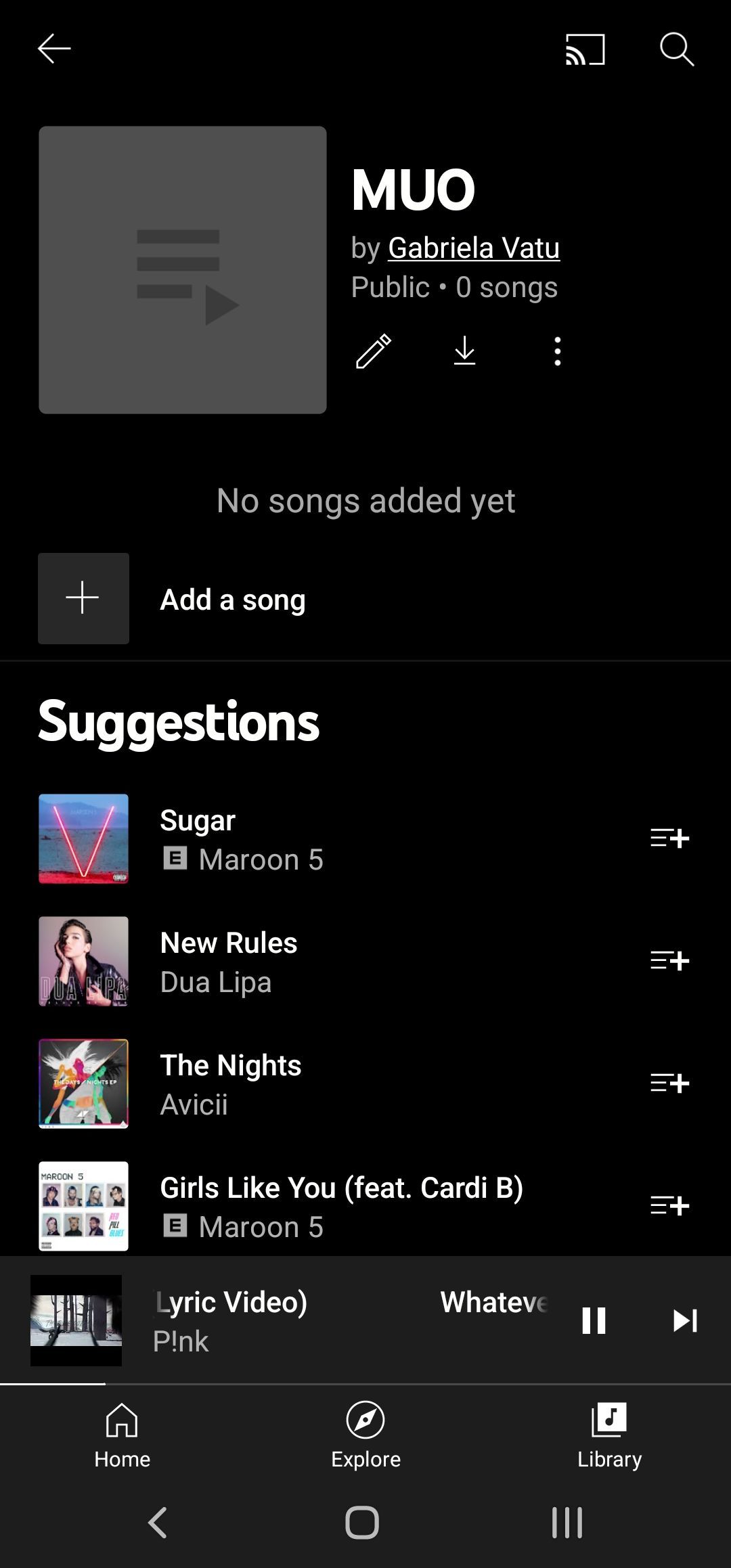
تنظیم لیست پخش YouTube Music آسان است، چه از نسخه مرورگر یا برنامه تلفن خود استفاده کنید. ما در اینجا همه گزینه ها را پوشش خواهیم داد، بنابراین شما دقیقاً می دانید که چه کاری باید انجام شود.
در اینجا نحوه تنظیم یک لیست پخش در برنامه YouTube Music برای iPhone و Android آمده است:
- برنامه YouTube Music را اجرا کنید و به کتابخانه بروید.
- روی دکمه Playlists ضربه بزنید تا همه لیست های پخش موجود را ببینید. باید بدانید که همه لیستهای پخشی را که در YouTube دارید، حتی اگر ویدیو باشند، پیدا خواهید کرد. برخی برای پخش در YouTube Music در دسترس نخواهند بود.
- روی فهرست پخش جدید ضربه بزنید و به آن عنوان و توضیحات بدهید. همچنین، تصمیم بگیرید که آیا می خواهید آن را عمومی، فهرست نشده یا خصوصی کنید.
- چند پیشنهاد برای آهنگهایی که در YouTube پخش کردهاید دریافت خواهید کرد و میتوانید با ضربه زدن روی علامت + (بعلاوه) در سمت راست، آنها را به لیست پخش خود اضافه کنید.
- همچنین میتوانید برای جستجوی هنرمندان، عناوین یا آلبومهای خاص، روی دکمه افزودن آهنگ ضربه بزنید.
- وقتی آهنگی را پیدا کردید که میخواهید به لیست پخش اضافه کنید، روی آهنگها ضربه بزنید و مستقیماً اضافه میشوند. همچنین می توانید برای گزینه های بیشتر روی سه دکمه کنار آهنگ ضربه بزنید.
- ویژگی جستجو همچنین برای آهنگ هایی که در دستگاه شما در دسترس هستند کار می کند. اگر موارد دلخواه را در تلفن خود دارید، می توانید آن ها را نیز به لیست پخش خود اضافه کنید.
در اینجا نحوه تنظیم یک لیست پخش در وب سایت YouTube Music یا برنامه رایانه آمده است:
- از سایت YouTube Music دیدن کنید یا برنامه YouTube Music را باز کنید و مطمئن شوید که وارد سیستم شده اید.
- به کتابخانه بروید و مطمئن شوید که در برگه Playlists هستید.
- روی دکمه لیست پخش جدید، که باید در سمت چپ لیست خود پیدا کنید، ضربه بزنید.
- به لیست پخش خود یک نام، توضیحات بدهید و تنظیمات حریم خصوصی را انتخاب کنید.
- برای افزودن آهنگ ها به لیست پخش، می توانید برخی از آهنگ ها را از لیست پیشنهادات انتخاب کنید. میتوانید روی Refresh ضربه بزنید تا آهنگهای جدید فهرست شوند.
- اگر آهنگ های خاصی می خواهید، روی دکمه جستجو در بالای صفحه ضربه بزنید و به دنبال آهنگ های دلخواه خود بگردید.
- برخلاف برنامه، نمیتوانید روی آنها ضربه بزنید تا آنها را به لیست پخش اضافه کنید (فشردن روی آهنگها باعث پخش شدن آنها میشود). سه دکمه سمت راست را فشار دهید و افزودن به لیست پخش را انتخاب کنید.
- پنجره ای باز می شود تا انتخاب کنید آهنگ را به کدام لیست پخش اضافه کنید. جدیدترین ها در بالا قرار دارند، بنابراین می توانید به راحتی موردی را که ایجاد کرده اید انتخاب کنید.
نحوه ویرایش لیست های پخش موسیقی YouTube
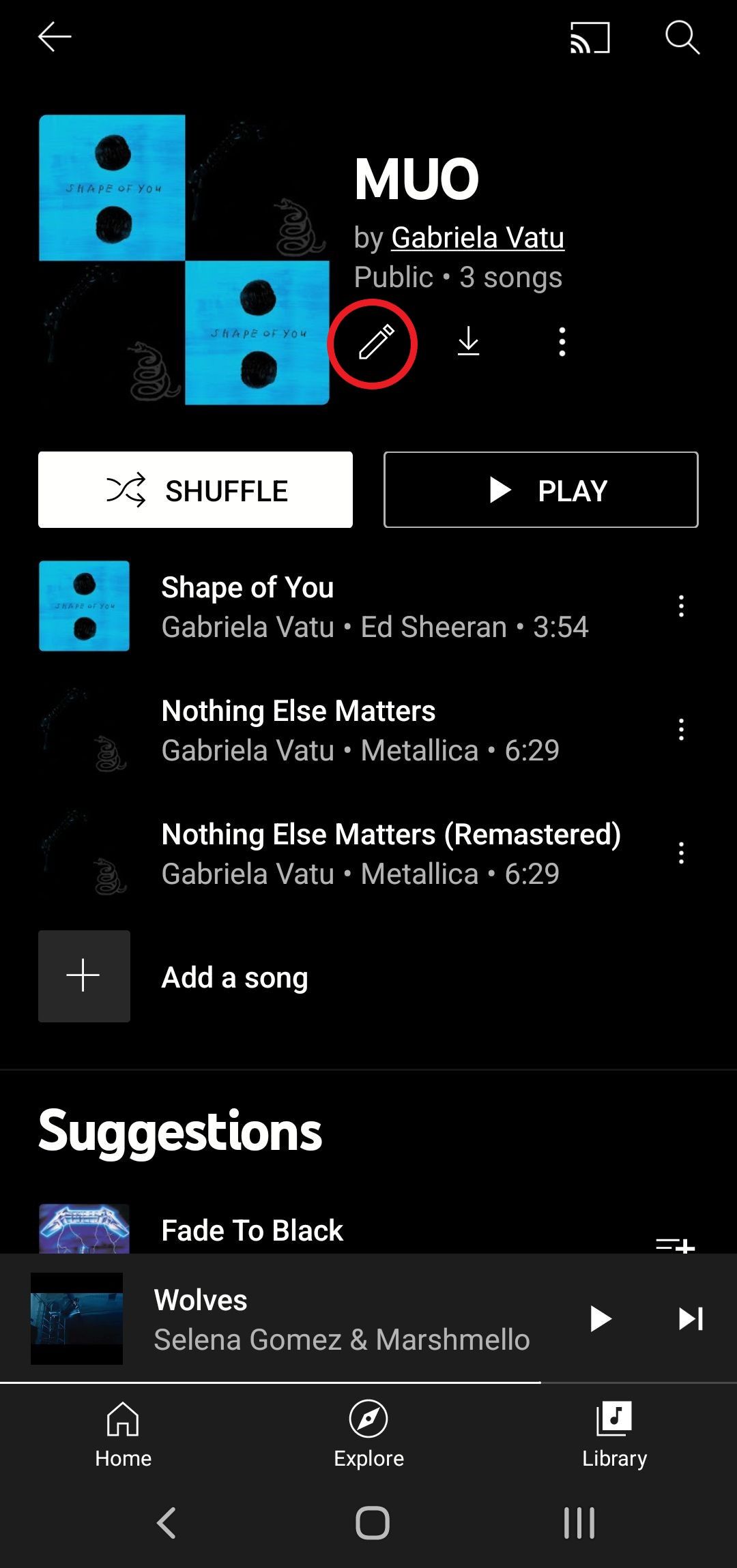
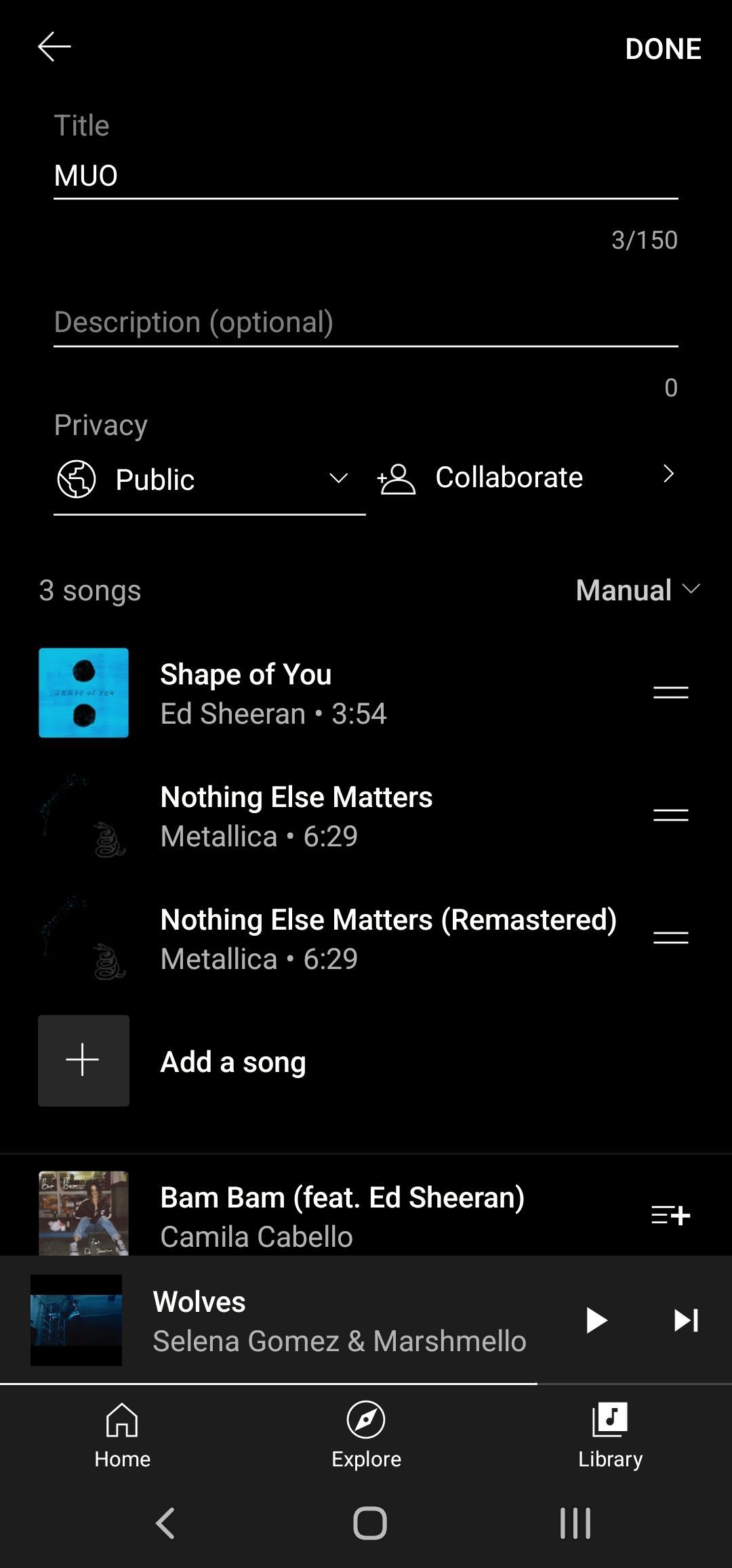
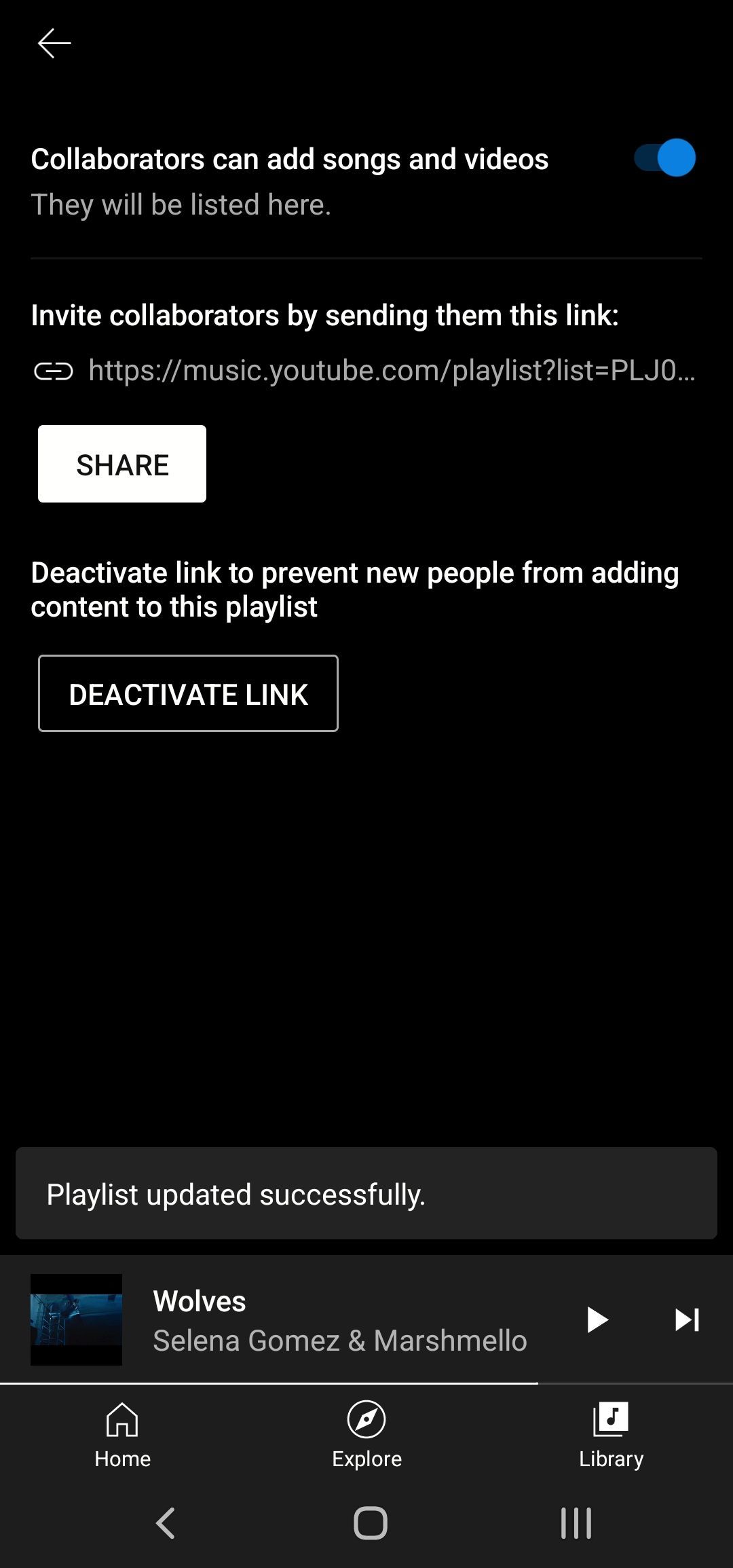
برای ویرایش لیست پخش خود در برنامه YouTube Music، به قسمت لیست پخش برگردید و روی قسمتی که می خواهید ویرایش کنید ضربه بزنید. در زیر نام لیست پخش، یک دکمه مداد وجود دارد — روی آن ضربه بزنید. میتوانید عنوان فهرست پخش، توضیحات آن را تغییر دهید، یک تنظیم حریم خصوصی جدید انتخاب کنید، و همکاران اضافه کنید، که شامل اشتراکگذاری پیوند فهرست پخش با آنها است. می توانید پیوند را در هر نقطه از همان منطقه غیرفعال کنید.
اگر می خواهید لیست های پخش خود را در مرورگر یا برنامه رایانه خود ویرایش کنید، به کتابخانه > لیست پخش > ویرایش لیست پخش بروید. میتوانید عنوان، توضیحات، تنظیمات حریم خصوصی جدید اضافه کنید و لیست پخش را با دوستان و اعضای خانواده خود به اشتراک بگذارید تا امکان کنترل روی آن وجود داشته باشد.
موسیقی خود را به YouTube Music اضافه کنید
وقتی یاد بگیرید که میتوانید موسیقی خود را به لیستهای پخش خود اضافه کنید و تجربه خود را افزایش دهید، YouTube Music حتی خنکتر میشود. خوشبختانه، این کار نسبتاً آسانی است، اما نکات و ترفندهایی برای انجام این کار وجود دارد.